本文讲解:如何在主机中安装宝塔面板,如何在宝塔面板安装WordPress(包括伪静态设置),如何在宝塔面板中给网站安装SSL,如何在宝塔面板中备份网站、如何在宝塔面板中设置数据库状态监控与定时自动重启数据库
如何在主机中安装宝塔面板
以Linode主机为例,接下来我们介绍如何安装宝塔面板并修改默认端口号。如果你用的是其他VPS,安装方法也是基本一致的。如果你买的主机可以预装宝塔面板,譬如阿里云轻量主机,在选购时便可以预装宝塔面板,那么就不必看本章的教程。
以下为教程所需:
- 已在Linode中开通了CentOs7主机,并知悉root账号的密码
- 在电脑中安装好堡塔SSH终端,点此前往下载
- 宝塔面板安装脚本,如下:
yum install -y wget && wget -O install.sh http://download.bt.cn/install/install_6.0.sh && sh install.shSTEP1:在堡塔SSH中输入Linode主机IP、账号保持为root、密码,点击连接按钮后等待,当看到如下界面时,表示连接主机成功
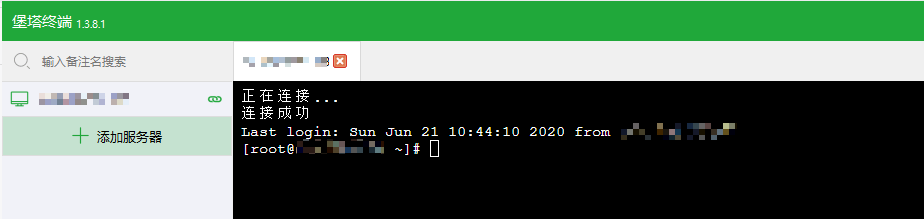
STEP2:复制宝塔面板安装脚本,并在SSH中点一下鼠标右键即可黏贴脚本,然后按回车键执行脚本,此过程大约需要2分钟以上
yum install -y wget && wget -O install.sh http://download.bt.cn/install/install_6.0.sh && sh install.sh如果安装过程中系统提示如下内容,输入y并点击回车按钮继续安装即可
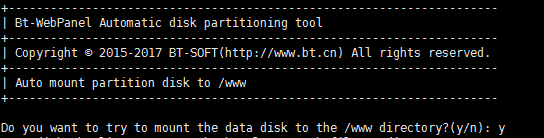
STEP3:安装完成后,系统界面会显示宝塔面板的登录地址、账号及密码,格式如下:
Bt-Panel: http://[密文IP地址]:[端口号]/[安全入口字符串]
username: xxxx
password: xxxxx请将它们保存好,将Bt-Panel网址中的[密文IP地址]部分换为你的主机IP,就可以访问宝塔面板并登录了。
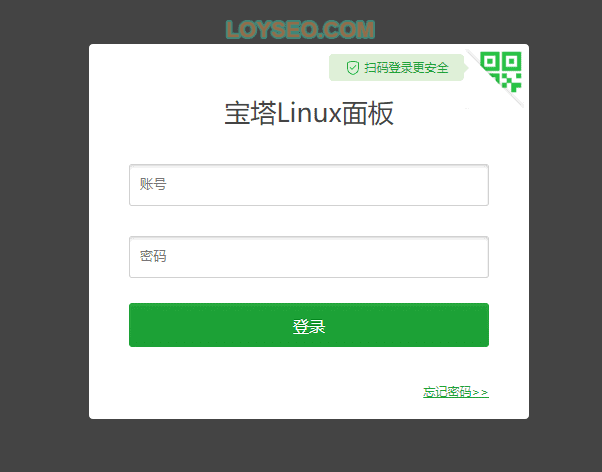
STEP4:登录宝塔面板,系统会弹出安装推荐的LNMP套件,其中注意的选项是,其他选项保持默认即可,然后选择极速安装
- Mysql选择5.6
- PHP选择7.2以上或次新版本
- phpMyAdmin 选择4.7
STEP5:修改宝塔登录地址中的端口号,从8888改为其他数字
在登录宝塔后,系统会提示你:出于安全考虑建议你修改默认端口。
请点击宝塔面板的左侧菜单“面板设置”,即可看到面板端口、修改按钮、提示信息:建议端口范围8888 – 65535,注意:有安全组的服务器请提前在安全组放行新端口。——(Linode主机我没找到安全组功能,所以可以直接修改端口尝试,我是一次就成功了,如果你是腾讯或阿里云服务器,请查看这篇教程)
你可以在端口范围8888 – 65535之内组织一个数字,譬如10234、34256,输入后提交保存。
然后在宝塔登录地址中将新的端口号替换旧的进行登录尝试,不要遗漏原有的安全入口字符串;若不能成功打开宝塔面板,可如下图所示,在堡塔SSH中输入脚本bt,并按回车按钮调出宝塔面板命令行,输入命令编号8再次修改面板端口尝试。
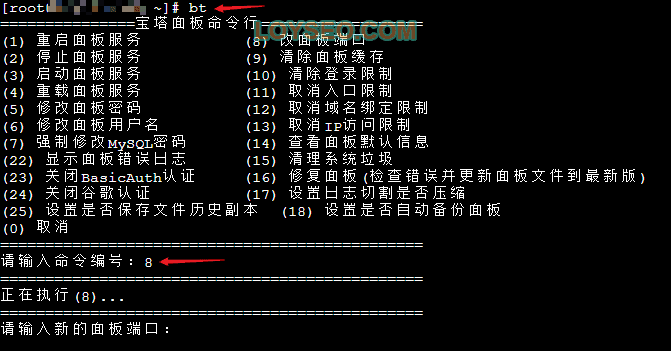
最后,如果为了安全起见要修改SSH端口号的话,请查看这篇文章。
接下来便可以在宝塔面板中安装WordPress了。
如何在宝塔面板中创建WordPress网站
本章将图文逐步介绍如何在宝塔面板添加wordpress网站,本文的宝塔面板是7.3.0版本。
1.进入菜单软件商店页面,点击应用分类中的“一键部署”,找到wordpress并点击一键部署按钮
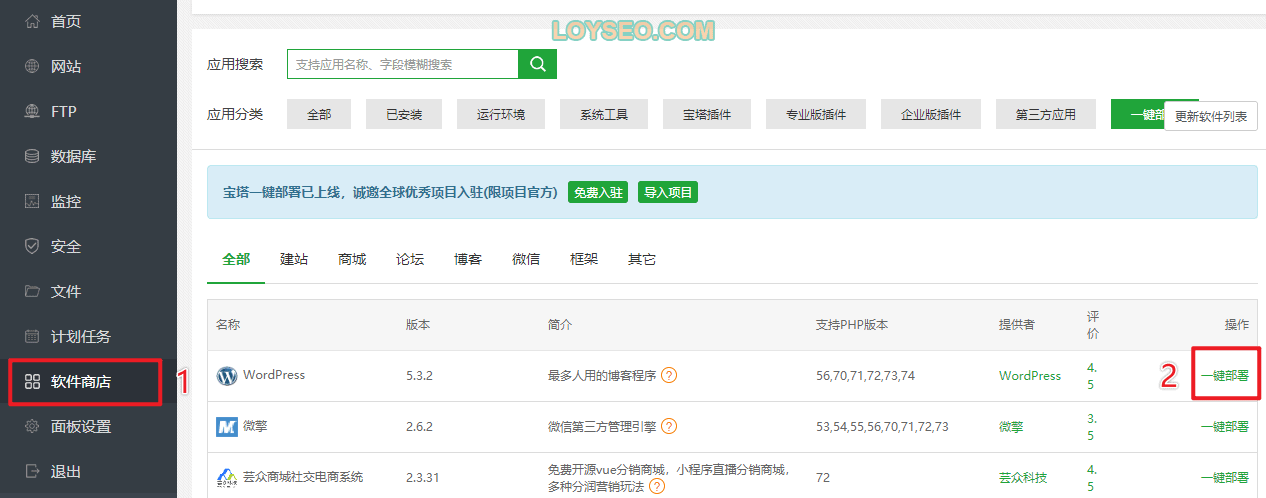
2.在一键部署wordpress的弹出层中,输入你的网站域名,下图中我使用的是子域名;此外数据库的名称和密码系统会自动生成,但建议你做一下修改,增加复杂度
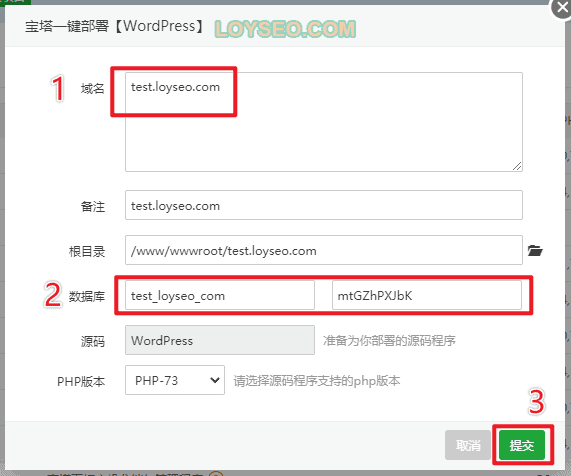
3.静待安装完成后,系统会弹出如下界面,其中数据库名、用户名、密码都是数据库的,接下来配置wordpress时需要用到,请点击访问站点链接,如果打不开,那是没做域名解析,请去域名注册商解处添加A记录
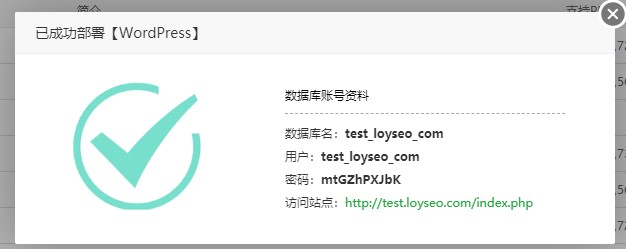
4.我的域名是在Porkbun处注册的,然后我将NS修改为了Cloudflare的,所以域名解析需要在Cloudflare处操作;如果你在阿里云等任一注册商处购买的域名,且未更改域名服务器(NS),那你可以直接到域名注册商处添加解析记录,添加解析记录的方法都是一样的,如下图所示
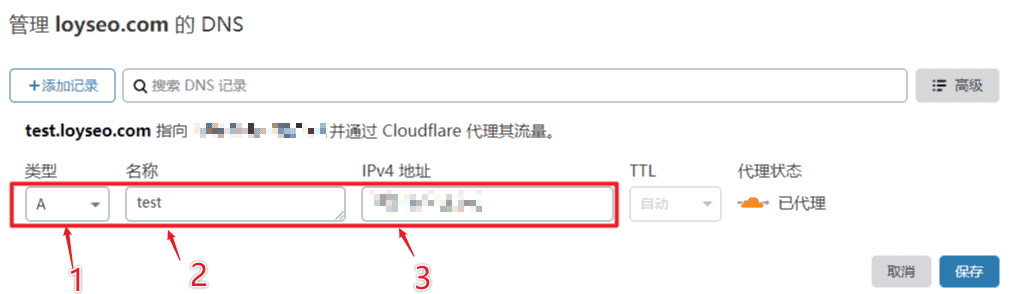
- 类型:选择A
- 名称:填入域名前缀,我这里填入的是子域名test,如果你是想用www.xxx.com访问网站,那此处填入www;如果你想用xxx.com访问网站,此处填入@
- IPv4地址:填入服务器IP地址
5.当完成解析后,访问网址就可以看到如下界面,用于选择wordpresss的语言,请根据网站面向的用户群体设置语言,譬如外贸通常都是选择English,然后点击Continue继续
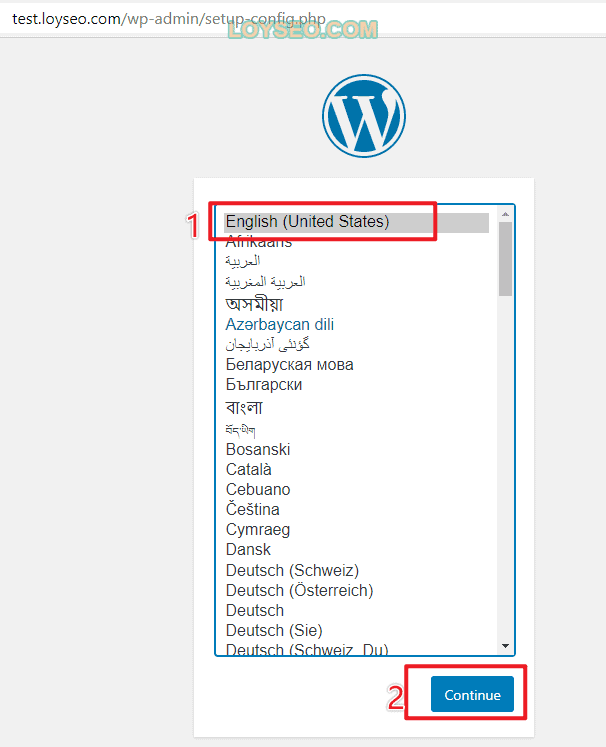
6.接着将出现如下提示界面,我们点击Let’s go继续下一步
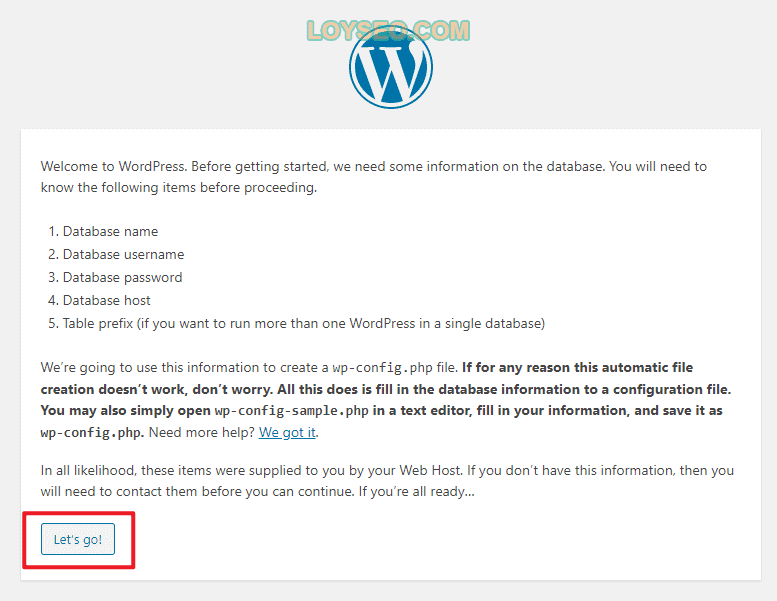
7.接下来填入上文中提到的数据库名称、用户名、密码,其中table prefix是数据库表的前缀,如果你在宝塔中创建多个网站,那建议每个网站使用不同的前缀,然后点击submit继续
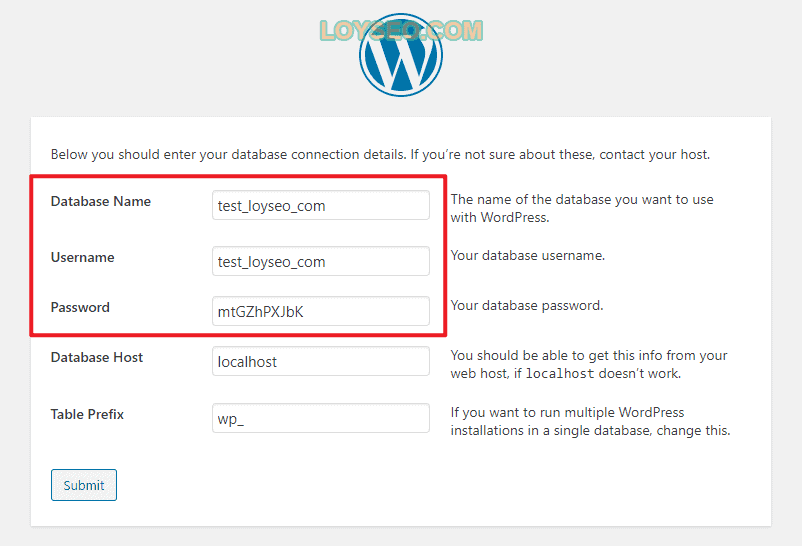
8.点击下图中的run the installation继续

9.在下图中填写你的网站名称、管理员的用户名和密码、你的邮箱、将search engine visibility选中,这样网站内容制作完成前,就不会被搜索引擎来爬取了;其中用户名和密码建议用复杂的,用户名别用admin或其他容易猜到的,密码记得用小本本记好,最后点击install wordpress按钮
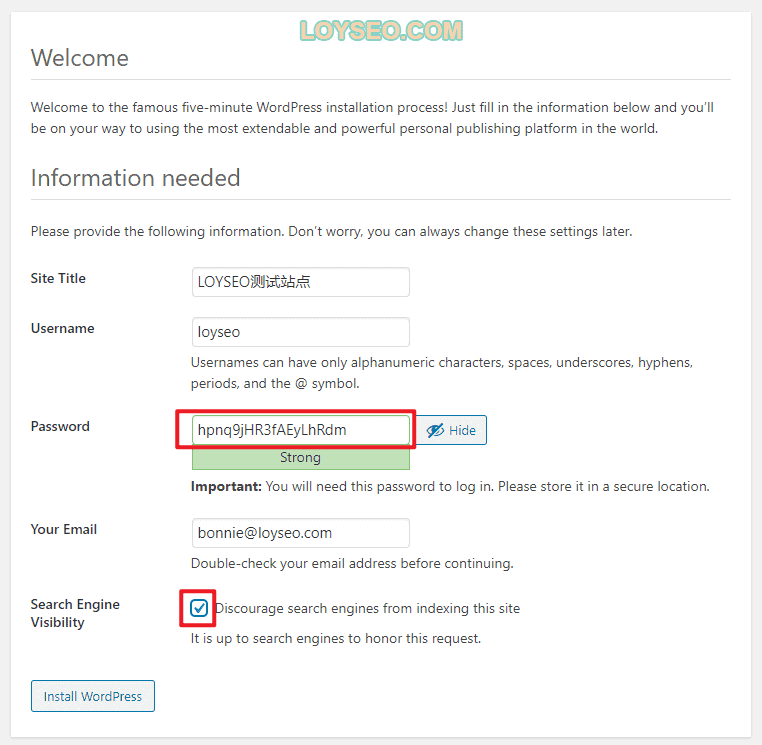
10.最后你便看到wordpress安装成功的提示了,点击Log in便可以进入网站后台登录界面。
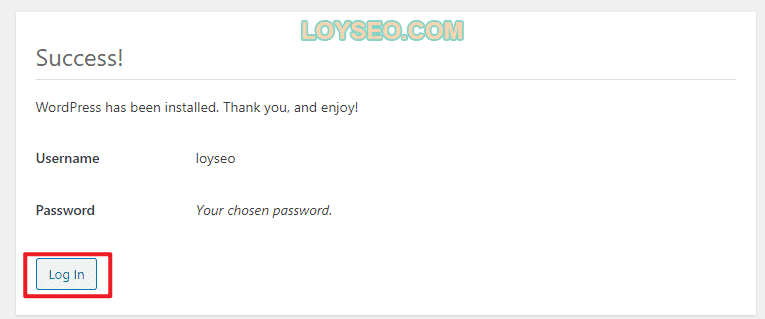
11.此时你若访问网站的示例文章,会看到网址是这种非静态的且复杂的,我们接下来将把他改为这种格式:域名/文章or页面名称/

12.请先进入网站后台的setting》permalink页面,将common setting选为post name并保存,如若此时你再打开一篇示例文章,会发现页面显示404,莫慌,继续下一步
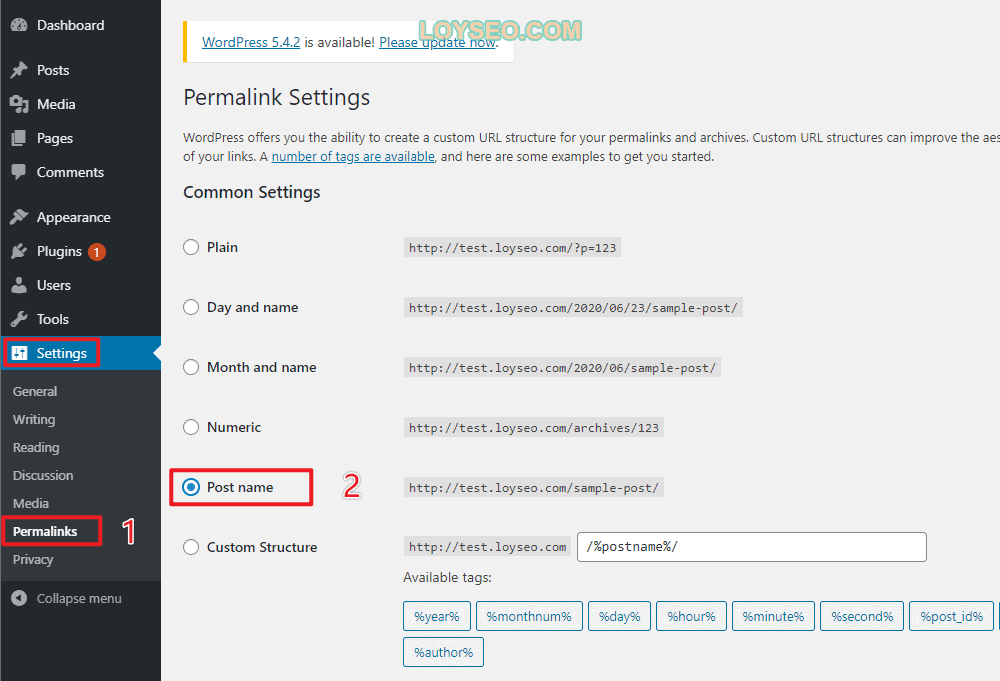
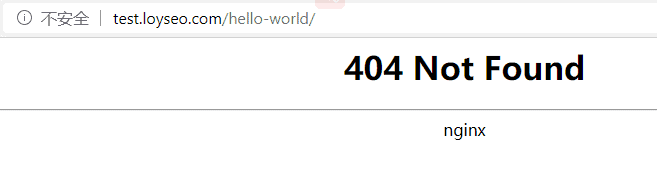
13.登录宝塔后台,进入网站页面,点击网站的“设置”按钮

14.在设置中,找到伪静态,并在选项中找到wordpress,点选它,然后保存即可,此时再访问网站就没有404了。
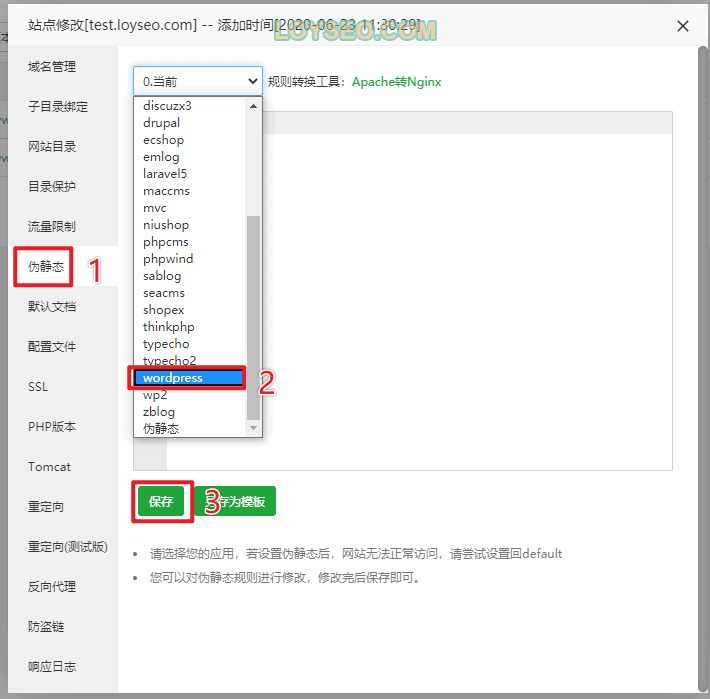
如果你是在宝塔面板中创建WordPress多站点,那么伪静态代码请用下方这段,不然,主站以外的站点可能会出现前台错乱,样式无法加载,访问后台也提示重定向过多,我被这个问题虐了一天。
#ignored: "-" thing used or unknown variable in regex/rew
rewrite ^/([_0-9a-zA-Z-]+/)?wp-admin$ /$1wp-admin/ permanent;
if (-f $request_filename){
set $rule_2 1;
}
if (-d $request_filename){
set $rule_2 1;
}
if ($rule_2 = "1"){
#ignored: "-" thing used or unknown variable in regex/rew
}
rewrite ^/([_0-9a-zA-Z-]+/)?(wp-(content|admin|includes).*) /$2 last;
rewrite ^/([_0-9a-zA-Z-]+/)?(.*\.php)$ /$2 last;
rewrite /. /index.php last;接下来,我们给网站安装SSL证书。
如何在宝塔面板中给网站安装SSL证书
1.登录宝塔后台,进入网站页面,点击网站的“设置”按钮

2.在设置中,找到SSL标签页,点击Let’s Encrypt标签页,选择文件验证后,勾选域名,点击申请即可;此外,如果文件验证不成功,请尝试选用DNS验证。
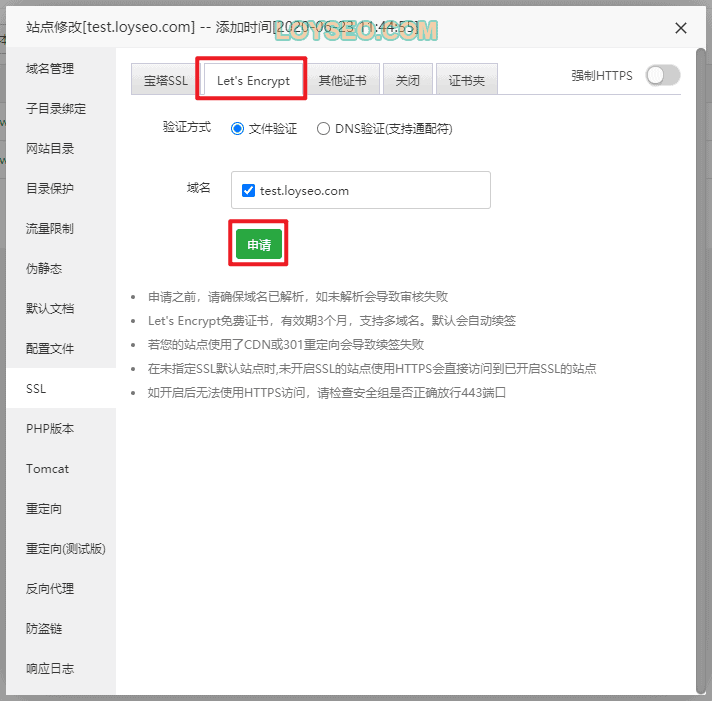
3.当证书安装成功后,点击开启右上角的强制HTTPS
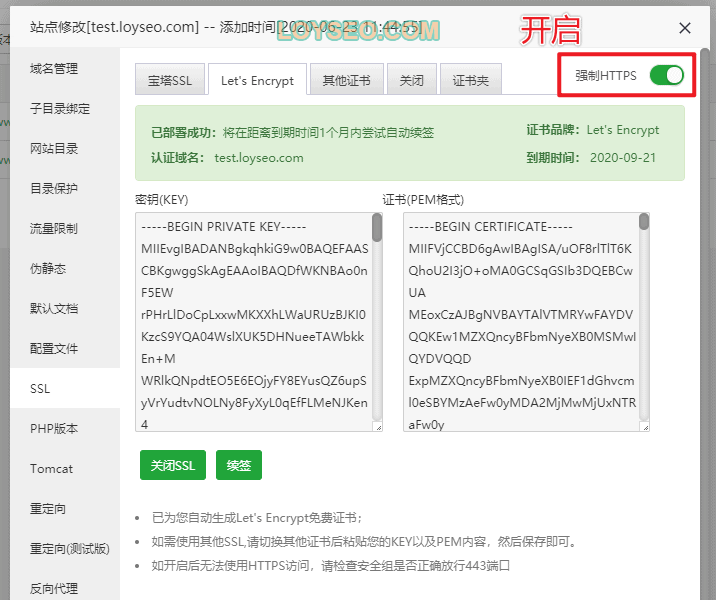
4.此时我们访问网站,会看到地址栏显示锁图标和https,表示ssl安装成功了。
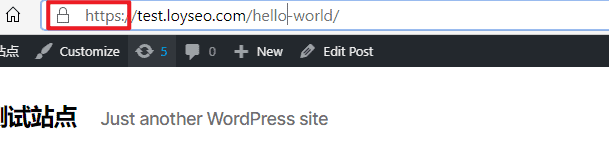
5.接下来我们进入网站后台,进入setting》general页面,将wordpress address和site address都改为https开头,保存后,系统会退出,重新登录即可。
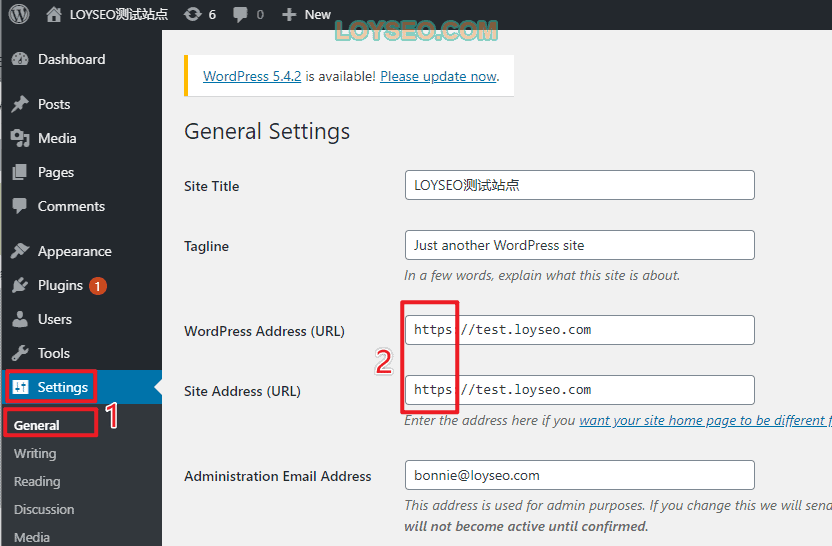
安装完证书后,我们便可以着手设计网站了,推荐阅读:
如何在宝塔面板中备份网站
本文将图文介绍在宝塔面板中自动与手动备份wordpress网站的方法。
定时自动备份网站
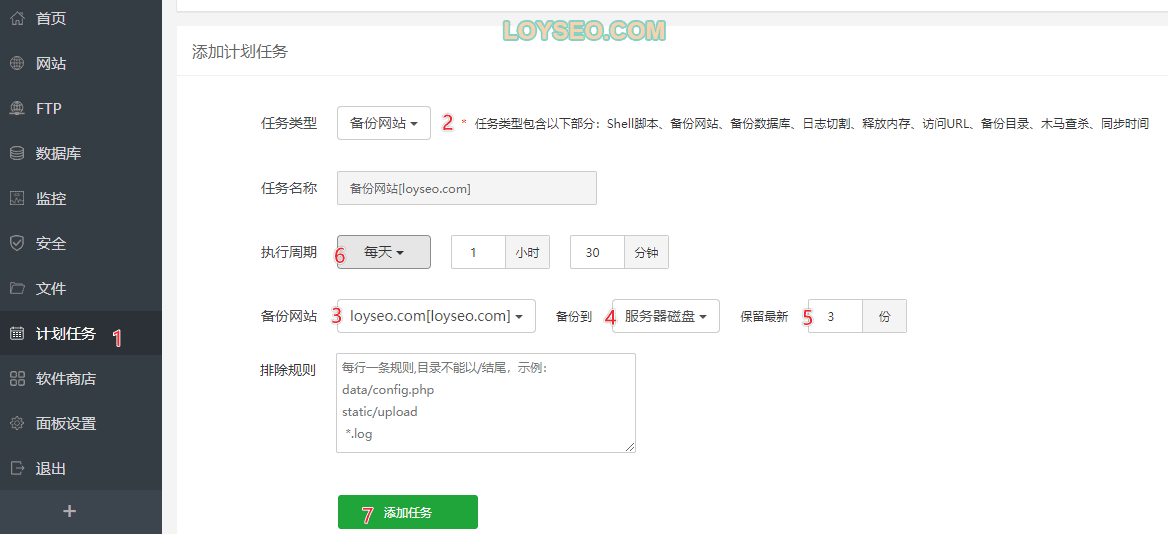
- 进入宝塔面板左侧菜单“计划任务”
- 选择任务类型,譬如备份网站、备份数据库,两者分别备份,不能只备份一种
- 选择要备份的网站
- 选择备份存放的位置,默认是你所使用的服务器磁盘,如果你在面板中安装了OSS功能软件,还能备份到OSS中,譬如阿里云OSS
- 选择保留最新的备份数量,超过此数量的备份将被删除,但这个只对本地服务器磁盘有效,若是选用OSS,则无效
- 执行周期:选择备份的时间,譬如是每天几点几分进行备份
- 点击添加任务按钮即可,接下来同理添加备份数据库任务
手动备份网站
如果临时对网站进行风险性调整,那需要手工备份以防万一。
如下图所示,请在宝塔面板的网站页面中,对网站进行备份;若需要恢复网站备份,无法一键操作,需要下载备份后再上传到网站所在的文件夹的根目录内,先删除已有老文件,再解压新文件进行更替。
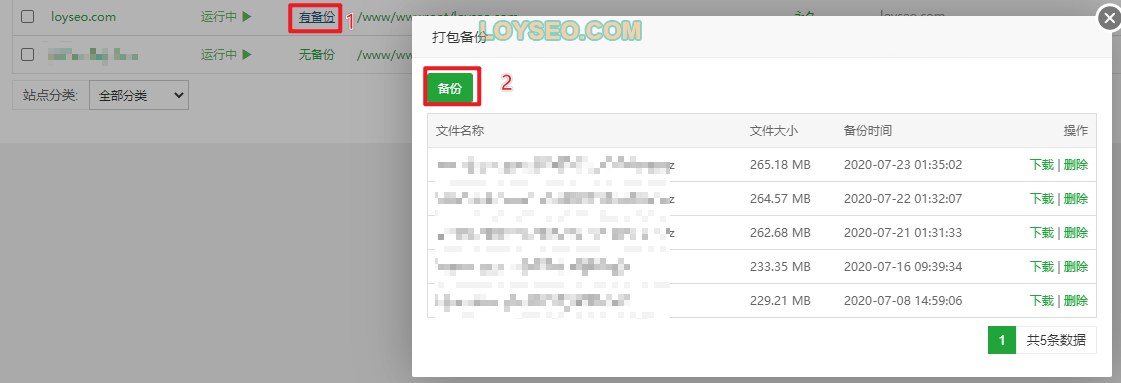
如下图所示,在宝塔面板的数据库页面中,对数据库进行备份,数据库恢复比较方便,直接点击下图中的恢复按钮即可。
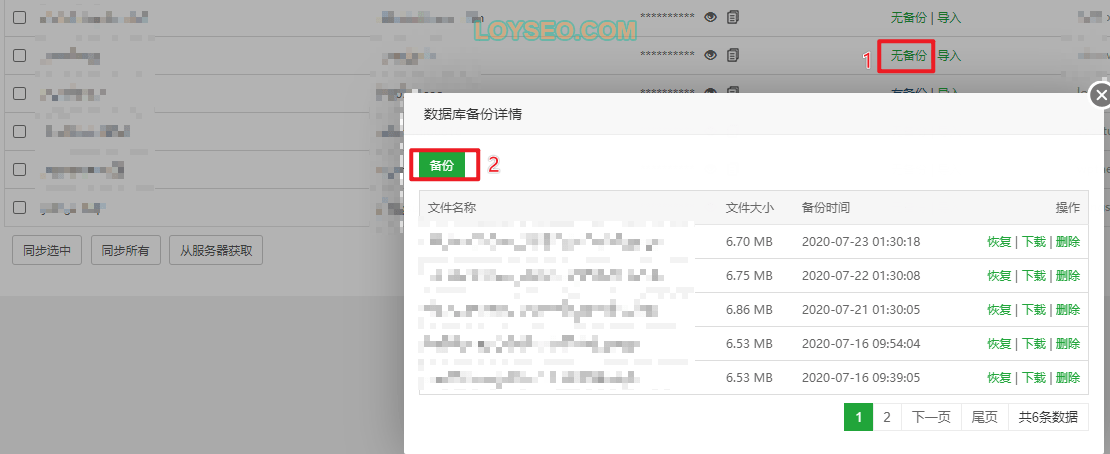
如何在宝塔面板中设置数据库状态监控与定时自动重启数据库
今天早起发现:我的博客网站打开时提示数据库连接异常,无法访问网站,数据库又挂了,需要重启一下数据库(见下方组图),而宝塔面板里没有功能帮助我自动检测状态、自动重启,今天终于不能忍了,毕竟我是一个决心要当野生程序员的博主(哈哈),于是本文讲一下:如何在宝塔面板中创建定时任务,以便定时监测数据库状态,如果发现数据库停止运行,系统将自动重启数据库。
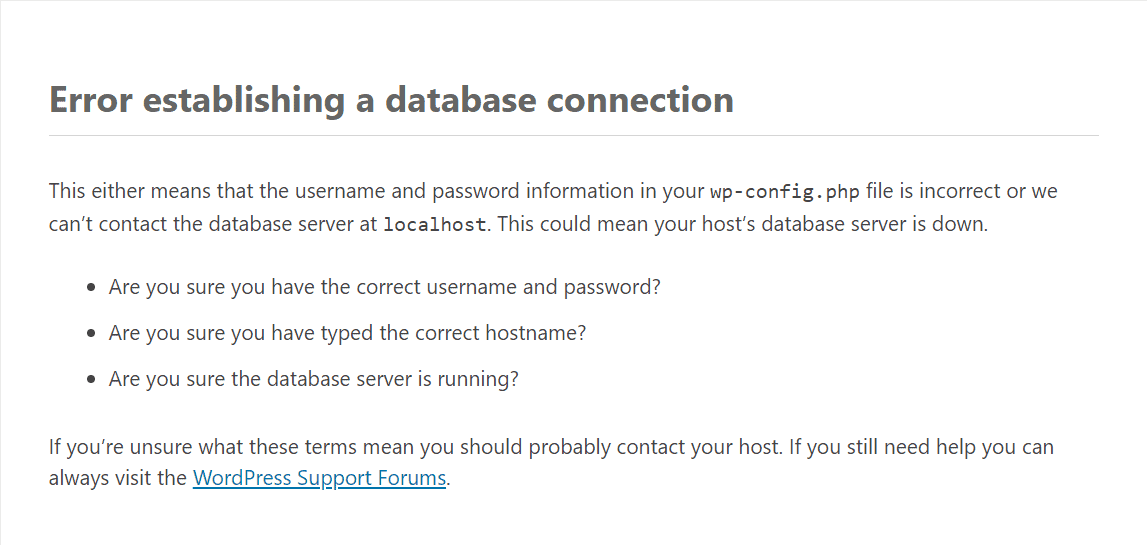
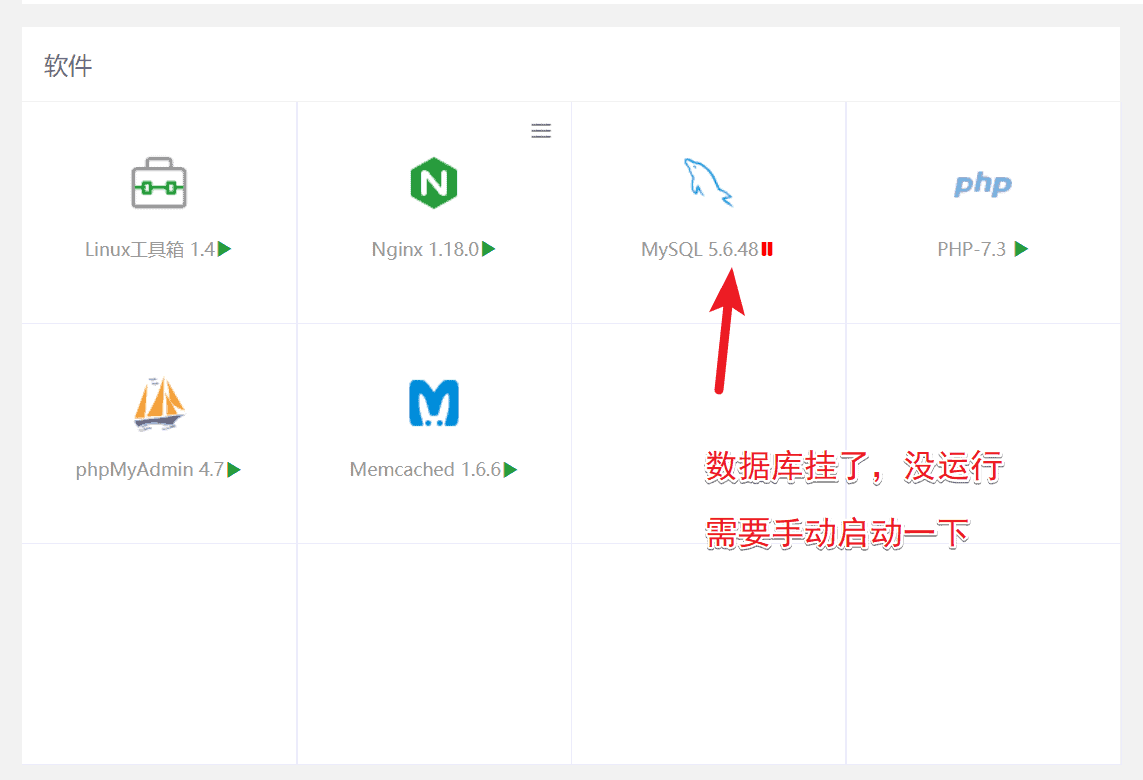
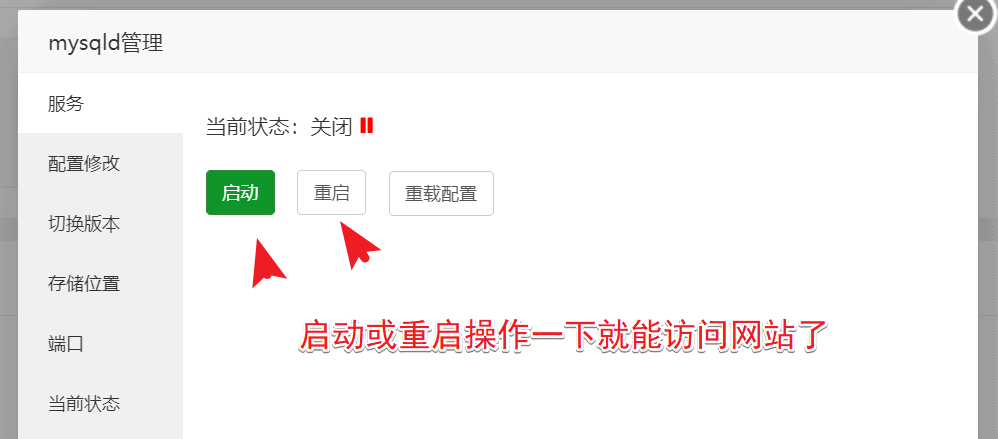
接下来,我们讲一下具体的操作步骤。
首先,论正确提问的重要性。我在谷歌搜索问题时走了点弯路,见下图,由于一开始搜索宝塔面板重启数据库不知道为啥没找到答案(搜索的关键词不对,应该多思考一下的),于是就绕了个弯子,但最终也得到了好的结果,只是花费时间颇多。当我最后福至心灵搜索了正确的问题,得到了直达目标的答案。
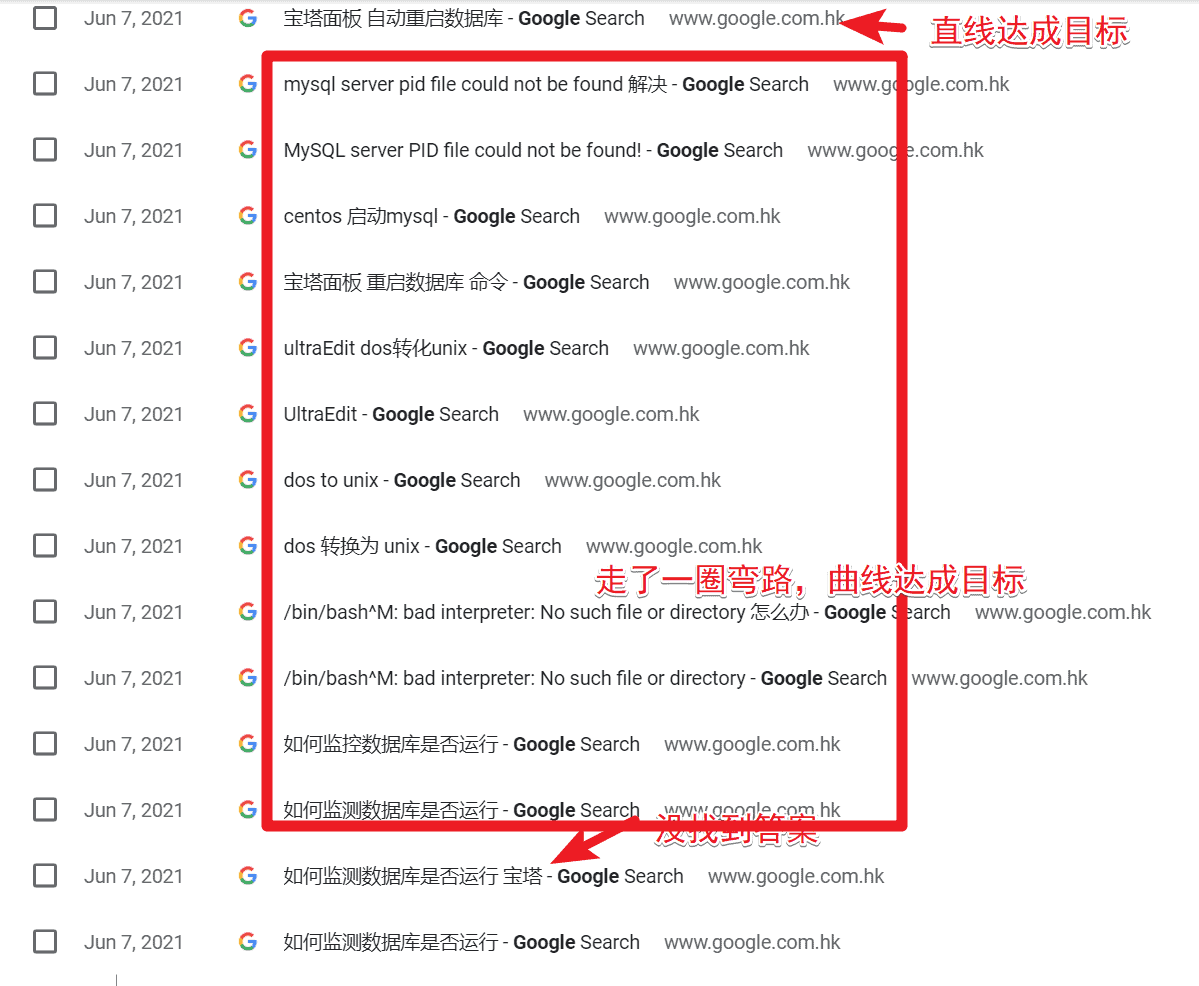
具体操作步骤如下:
在宝塔面板添加计划任务,见下图:每3分钟执行一次脚本,检查数据库是否运行,如果不运行,就会自动重启。
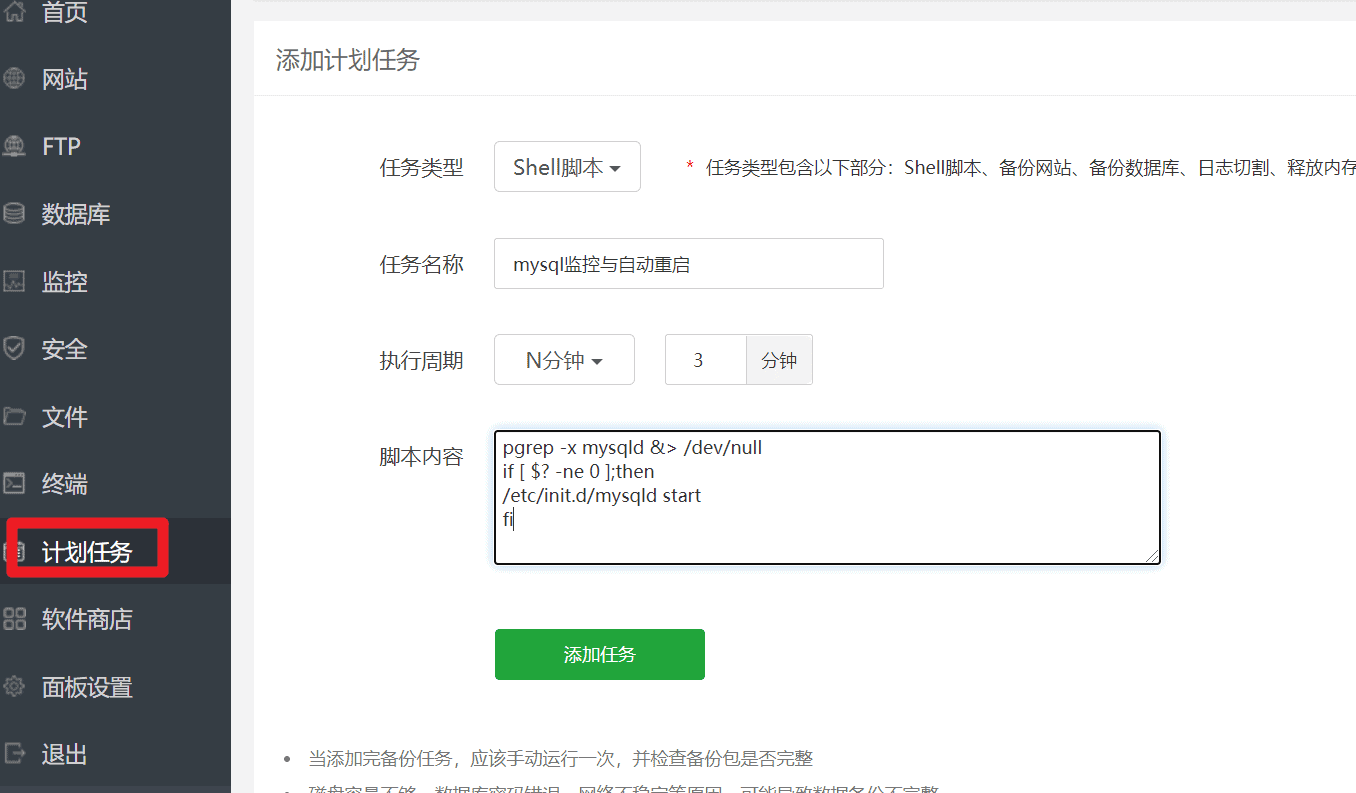
脚本内容如下
pgrep -x mysqld &> /dev/null
if [ $? -ne 0 ];then
/etc/init.d/mysqld start
fi任务添加完成后,在该页面下方能看到任务列表,点击其中的执行,然后再点击日志,我们便可以在日志中查看任务是否正常运行及运行结果。你还可以手动关闭一下数据库,再执行任务、查看日志,看看是否能自动重启。

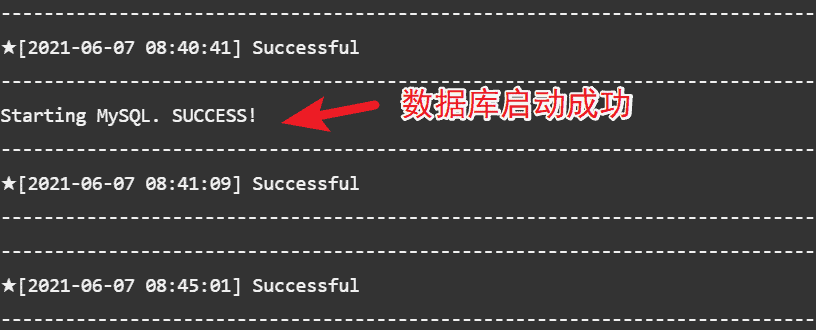
Your page rank:


